KontrolPack ile Ağ Üzerinden Bilgisayarları Bağlayın/Kontrol Edin

KontrolPack ile ağınızdaki bilgisayarları kolayca kontrol edin. Farklı işletim sistemlerine sahip bilgisayarları zahmetsizce bağlayın ve yönetin.
Kurmak çalışılıyor Linux sizin çift monitörde duvar kağıtları kurmak? Linux masaüstü ortamınızın çoklu monitör duvar kağıdı desteğine sahip olmamasından rahatsız mısınız? Yardımcı olabiliriz! Superpaper ile iki ekranda bir duvar kağıdını nasıl ayarlayacağınızı gösterdiğimiz gibi takip edin!
Superpaper mükemmel bir uygulamadır, ancak herhangi bir Linux işletim sistemine önceden yüklenmiş olarak gelmez. Sonuç olarak, bir duvar kağıdı ayarlamak için nasıl kullanılacağını açıklamadan önce uygulamanın Linux platformuna nasıl kurulacağını göstermeliyiz.
Superpaper uygulamasını yüklemek için klavyede Ctrl + Alt + T veya Ctrl + Shift + T tuşlarına basarak bir terminal penceresi açın . Buradan, aşağıda özetlenen komut satırı yükleme talimatlarını izleyin.
Superpaper'ı kurmanın birincil yolu Python 3 paket yöneticisidir (AKA Pip3). Kurulumu başlatmak için sisteminizde Pip3 paket yöneticisinin kurulu olduğundan emin olun.
Pip3'ü kurmak için Linux PC'nizin paket yöneticisinde “python3-pip” veya “python-pip” olup olmadığını kontrol edin. Pip3 aracını çalıştırıp çalıştırdıktan sonra , Superpaper uygulamasını yüklemek için aşağıdaki pip3 yükleme komutunu kullanın .
pip3 install --user -U süper kağıt
Superpaper kurulumunun yanı sıra WXPython paketini de kurmanız gerekecek. WXPython olmadan Superpaper UI düzgün çalışmayacaktır. Kurmak için aşağıdaki pip3 kurulum komutunu kullanın .
pip3 kurulumu --user wxpython
Lütfen kurulum sırasında Pip3 aracının beklenmedik bir şekilde kapanabileceğini veya sorunlar yaşayabileceğini unutmayın. Sorun yaşarsanız, yükleme komutlarını yeniden çalıştırın.
Superpaper geliştiricisi, kullanıma hazır deneysel bir AppImage'a sahiptir. Mükemmel değil ve bazen beklenmedik bir şekilde kapanabilir, ancak Python ve Pip3 ile uğraşmak istemeyenler için harika bir alternatif.
En son Superpaper AppImage'ı edinmek için bir terminal penceresi açın ve onu almak için wget indirme aracını kullanın.
wget https://github.com/hhannine/superpaper/releases/download/v2.0.2/Superpaper-2.0.2-x86_64.AppImage
Ayrıca Ubuntu 16.04 kod tabanı ile oluşturulmuş bir AppImage bulunmaktadır. En son sürümü almak için aşağıdaki wget komutunu kullanın .
https://github.com/hhannine/superpaper/releases/download/v2.0.2/Superpaper-2.0.2-x86_64-ubuntu1604base.AppImageBu logo, yükseltme işlemi devam ederken yavaş yavaş dolacak. B
Superpaper AppImage'ı indirdikten sonra izinlerini chmod ile güncelleyin .
sudo chmod +x Superpaper-2.0.2-*.AppImage
AppImage dosyasının izinleri güncel olduğunda, Linux dosya yöneticinizi açın ve programı çalıştırmak için Superpaper AppImage'a çift tıklayın. Veya aşağıdaki terminal komutunu çalıştırın.
./Superpaper-2.0.2-*.AppImage
Superpaper uygulaması henüz Snap mağazasında değil, ancak geliştirici, Snap'i GitHub sürüm sayfasından indirilebilir durumda . Denemek istiyorsanız, Snapd çalışma zamanının kurulu olduğundan emin olun ve aşağıdaki kurulum komutunu girin.
Not: Superpaper'ın Snap sürümü, Python ve AppImage sürümlerine kıyasla çok ilkel ve modası geçmiş. Diğer yükleme yöntemlerinden memnun değilseniz, uygulamanın Snap sürümünü kullanmayın.
wget https://github.com/hhannine/superpaper/releases/download/v1.2.0/superpaper_1.2.0_amd64_experimental_classic.snap sudo ek yükleme superpaper_1.2.0_amd64_experimental_classic.snap --classic --dangerous
Duvar kağıdınızı Superpaper'da ayarlamak için, uygulama menüsünde "Süper Kağıt" aratarak masaüstünüzde uygulamayı açarak başlayın. Süper Kağıt açıldığında, duvar kağıdınızı ayarlamak için aşağıdaki adım adım talimatları izleyin.
Adım 1: “Profil Adı” kutusunu bulun ve yeni Süper Kağıt profiliniz için bir ad yazın. Uygulama, kayıtlı bir profil olmadan çalışmayacaktır.
Adım 2: Yeni oluşturduğunuz Süper Kağıt profilinizi kaydetmek için “Kaydet” düğmesine tıklayın.
Adım 3: “Gözat” düğmesini bulun ve tıklayın. “Gözat” butonuna tıkladıktan sonra dosya tarayıcıyı kullanarak Superpaper uygulaması ile kullanmak istediğiniz duvar kağıdını bulun ve fare ile üzerine tıklayın.
Adım 4: Superpaper'da kullanmak istediğiniz duvar kağıdını seçtikten sonra “Kaynak ekle” butonuna tıklayın. “Kaynak ekle”yi seçerek, onu Superpaper'a kullanılabilir bir duvar kağıdı olarak ekleyeceksiniz.
Adım 5: Superpaper'a eklediğiniz duvar kağıdı için “Duvar Kağıdı yolları” alanını bulun. Fare ile duvar kağıdı resmine tıklayın. Duvar kağıdı resmine tıkladığınızda, Superpaper'da bir önizlemesini göreceksiniz.
Yeni duvar kağıdını anında Linux masaüstünüze uygulamak için “Uygula” düğmesine tıklayın.
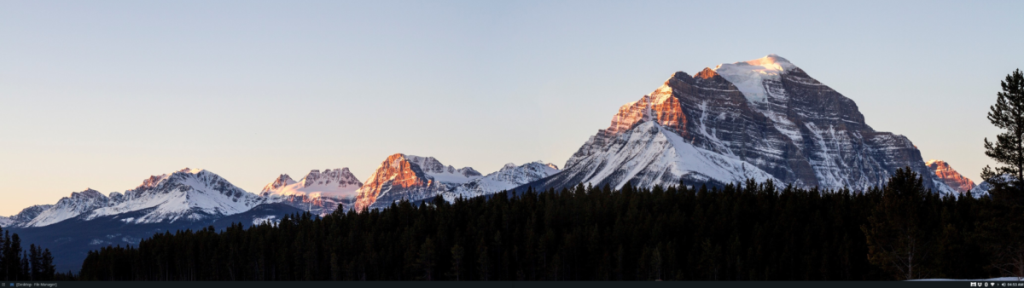
Süper Kağıt duvar kağıdınızın farklı duvar kağıtlarını sergilemek için bir slayt gösterisi hazırlamasını mı istiyorsunuz? Aşağıdakileri yapın.
Adım 1: Superpaper'a bir duvar kağıdı klasörü eklemek için “Gözat”a tıklayın.
Adım 2: Duvar kağıdı klasörünü bir Süper Kağıt duvar kağıdı kaynağı olarak eklemek için "Kaynak ekle" düğmesini seçin.
Adım 3: "Duvar kağıdı slayt gösterisi" alanını bulun ve "Slayt gösterisi"nin yanındaki kutuyu işaretleyin. Bu seçeneğin seçilmesi, slayt gösterisi özelliğini etkinleştirecektir.
Adım 4: Superpaper'da duvar kağıdı klasörünü seçin. Ardından, slayt gösterisini açmak için “Uygula” düğmesine tıklayın.
Slayt gösterisini kapatmak mı istiyorsunuz? “Slayt gösterisi” kutusunu bulun ve işaretini kaldırın. Kutunun işareti kaldırıldığında, “Uygula” düğmesini bulun ve yeni ayarları uygulamak için üzerine tıklayın.
KontrolPack ile ağınızdaki bilgisayarları kolayca kontrol edin. Farklı işletim sistemlerine sahip bilgisayarları zahmetsizce bağlayın ve yönetin.
Tekrarlanan görevleri otomatik olarak gerçekleştirmek ister misiniz? Bir düğmeye defalarca manuel olarak tıklamak yerine, bir uygulamanın
iDownloade, kullanıcıların BBC'nin iPlayer hizmetinden DRM içermeyen içerikleri indirmelerine olanak tanıyan platformlar arası bir araçtır. Hem .mov formatındaki videoları hem de .mov formatındaki videoları indirebilir.
Outlook 2010'un özelliklerini ayrıntılı olarak ele aldık, ancak Haziran 2010'dan önce yayınlanmayacağı için Thunderbird 3'e bakmanın zamanı geldi.
Herkesin ara sıra bir molaya ihtiyacı vardır. Eğer ilginç bir oyun oynamak istiyorsanız, Flight Gear'ı deneyin. Flight Gear, ücretsiz, çok platformlu ve açık kaynaklı bir oyundur.
MP3 Diags, müzik koleksiyonunuzdaki sorunları gidermek için en iyi araçtır. MP3 dosyalarınızı doğru şekilde etiketleyebilir, eksik albüm kapağı resmi ekleyebilir ve VBR'yi düzeltebilir.
Google Wave gibi, Google Voice da dünya çapında büyük ilgi gördü. Google, iletişim kurma biçimimizi değiştirmeyi amaçlıyor ve
Flickr kullanıcılarının fotoğraflarını yüksek kalitede indirmelerine olanak tanıyan birçok araç var, ancak Flickr Favorilerini indirmenin bir yolu var mı? Son zamanlarda
Örnekleme Nedir? Vikipedi'ye göre, "Bir ses kaydının bir kısmını veya örneğini alıp onu bir enstrüman veya müzik aleti olarak yeniden kullanma eylemidir."
Google Sites, kullanıcıların web sitelerini Google'ın sunucusunda barındırmasına olanak tanıyan bir Google hizmetidir. Ancak bir sorun var: Yedekleme için yerleşik bir seçenek yok.



![FlightGear Uçuş Simülatörünü Ücretsiz İndirin [İyi Eğlenceler] FlightGear Uçuş Simülatörünü Ücretsiz İndirin [İyi Eğlenceler]](https://tips.webtech360.com/resources8/r252/image-7634-0829093738400.jpg)




